Top 8 Phần Mềm Ghi Demo Cho Desktop/Di Động/Trực Tuyến
Việc chỉ giải thích thông qua các mô tả về chức năng hoặc mục đích của sản phẩm sẽ khiến đối tượng mục tiêu của bạn khó hiểu cách thức hoạt động của sản phẩm. Do đó, các bản ghi video demo giúp hiển thị sản phẩm của bạn đang hoạt động và tiết lộ giá trị của nó cho đối tượng mục tiêu của bạn. Để làm điều này một cách hiệu quả, hãy tìm một phần mềm ghi demo hoàn hảo! Do đó, bài đăng này đã tập hợp 8 công cụ ghi demo trực tuyến trên máy tính để bàn, thiết bị di động và trực tuyến có thể giúp thực hiện các video quy trình từng bước. Hãy kiểm tra chúng ngay hôm nay!
| Phần mềm ghi demo | Nền tảng | Chất lượng | Chế độ ghi | Trình chỉnh sửa tích hợp | Gói miễn phí/chuyên nghiệp | Chức năng bổ sung |
| AnyRec Screen Recorder | Windows và Mac | 4K | Video, Âm thanh, Webcam, Trò chơi, Cửa sổ và Ảnh chụp màn hình | √ | Phiên bản miễn phí Phiên bản trả phí bắt đầu từ $12,48 | Cắt bớt những phần không cần thiết, hợp nhất nhiều tệp, chuyển đổi, v.v. |
| OBS Studio | Windows, Mac và Linux | 1080p | Video, Webcam, Trò chơi, Truyền phát, v.v. | × | Rảnh rỗi | Mã hóa, thêm lớp phủ đồ họa, quản lý nhiều nguồn luồng, v.v. |
| Camtasia | Windows và Mac | 1080p | Video, âm thanh và webcam | √ | Bắt đầu tại $179.88 | Xuất hàng loạt video, xóa nền, đồng bộ hóa âm thanh và các nội dung khác. |
| Screencastify | Trực tuyến | 1080p | Video và âm thanh | √ | Phiên bản miễn phí Phiên bản trả phí bắt đầu từ $15 | Quản lý nội dung video, chú thích và chia sẻ file dễ dàng. |
| màn hình | iOS và Android | 720p | Video, âm thanh, webcam và ảnh chụp màn hình | √ | Phiên bản miễn phí Phiên bản trả phí bắt đầu từ $12.00 | Cắt bớt các phần thừa, thêm các bản nhạc và lớp phủ miễn phí. |
| Zappy | Mac | 1080p | Video, âm thanh và ảnh chụp màn hình | × | Phiên bản miễn phí Phiên bản trả phí bắt đầu từ $19,99, | Vẽ trong khi ghi, thêm văn bản và tạo bản ghi theo kịch bản. |
| Trình ghi màn hình Loom | iOS, Android, Windows và Trực tuyến | 720p | Màn hình, Camera và Âm thanh | √ | Phiên bản miễn phí Phiên bản trả phí bắt đầu từ $12.50 | Thêm liên kết bên ngoài, thực hiện chuyển đổi nhanh và thực hiện phụ đề chi tiết. |
| ShareX | Windows | 1080p | Video, Windows, Âm thanh và Ảnh chụp màn hình | √ | Rảnh rỗi | Thêm con trỏ vào ảnh chụp màn hình, thực hiện chụp cuộn, thiết lập bộ hẹn giờ để trì hoãn chụp, v.v. |
Top 8 phần mềm ghi demo trên mọi thiết bị
Tốt hơn hết bạn nên chọn một phần mềm ghi demo có khả năng hiển thị cho khán giả mục tiêu bản trình bày rõ ràng về sản phẩm của bạn. Vì vậy, để giúp bạn, phần sau đây sẽ giới thiệu 8 phần mềm cung cấp dịch vụ video demo sản phẩm tuyệt vời.
1. Trình ghi màn hình AnyRec

AnyRec Screen Recorder là trình ghi demo tốt nhất, mang lại lợi ích cho tất cả mọi người, dù là doanh nhân, giáo viên, game thủ hay cá nhân. Nó ghi lại những khoảnh khắc trên màn hình ở chế độ toàn màn hình, cửa sổ đang hoạt động hoặc một phần màn hình tùy chỉnh của bạn mà không ảnh hưởng đến chất lượng video. Ngoài màn hình ghi âm, nó còn có thể thêm giọng nói từ webcam và micrô của bạn. Điều thú vị hơn nữa trong tính năng thú vị của nó là các bản vẽ theo thời gian thực mà nó cung cấp, khiến nó trở thành công cụ ghi bản demo lý tưởng cho các bài thuyết trình, lớp học và cuộc họp trực tuyến.

Trình ghi demo nhẹ có thể quay video, âm thanh, webcam cùng một lúc.
Xuất bản ghi demo của bạn sang định dạng, độ phân giải và chất lượng mong muốn.
Loại bỏ các phần demo vô dụng bằng công cụ cắt xén nâng cao trước khi lưu.
Cung cấp các phím nóng để bắt đầu, tạm dừng, tiếp tục và các hành động khác trong quá trình ghi.
100% Bảo mật
100% Bảo mật
2. OBS Studio
Tốt nhất cho người sáng tạo chuyên nghiệp và người phát trực tiếp, OBS Studio chứng tỏ nó nằm trong số những phần mềm ghi demo xuất sắc nhất hiện nay! Ngoài việc che webcam và màn hình của bạn cùng một lúc, OBS có thể xử lý nhiều camera và màn hình miễn là PC của bạn có thể che chúng. Ngoài ra, phần mềm nguồn mở này còn cung cấp Bộ trộn âm thanh, cho phép bạn quản lý âm thanh từ hai nguồn khác nhau.
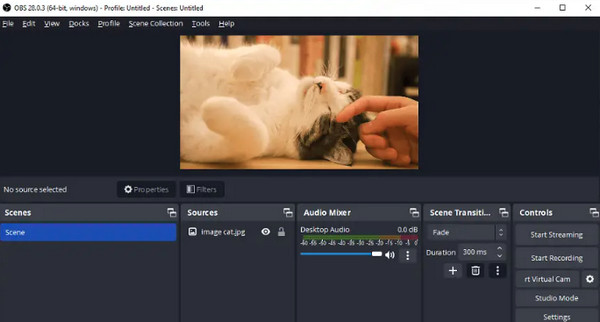
- Ưu điểm
- Bao gồm tất cả các nền tảng phát trực tuyến, như Facebook, YouTube, v.v.
- Xử lý các cảnh của cửa sổ, webcam, v.v.
- Trình ghi demo hoàn toàn miễn phí.
- Nhược điểm
- Là thử thách cho người mới bắt đầu.
- Không hỗ trợ xuất video 4K.
3. Camtasia
Camtasia là một phần mềm ghi demo chuyên nghiệp khác có thể được áp dụng để chụp màn hình của bạn mà không gặp rắc rối. Với nó, bạn có thể nhanh chóng giáo dục khán giả về những gì sản phẩm của bạn hoạt động hiệu quả. Ngoài ra, nó còn đi kèm với một mẫu dựng sẵn tuyệt vời mà bạn có thể sử dụng để trình bày bản ghi video của mình một cách chuyên nghiệp. Nó cũng cung cấp nhiều lựa chọn về phương tiện và hiệu ứng có sẵn.
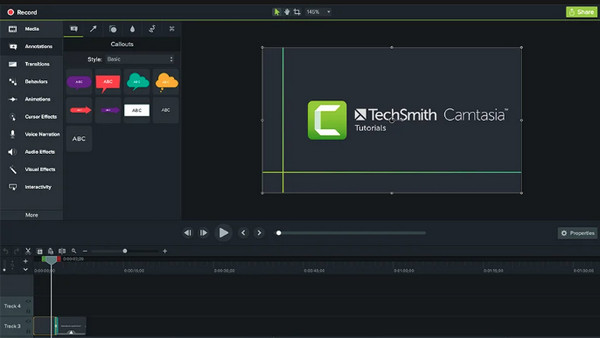
- Ưu điểm
- Các phần tử có thể được kéo và thả.
- Đặt máy ảnh của bạn vào cung điện hoàn hảo trên khung vẽ.
- Cải thiện chất lượng video và âm thanh.
- Nhược điểm
- Công cụ ghi âm khá đắt tiền.
- Việc dùng thử miễn phí được thực hiện trong ba ngày.
- Tất cả các công cụ chỉnh sửa có thể gây choáng ngợp cho người mới bắt đầu.
4. Screencastify
Cho dù bạn là người sáng tạo nội dung chuyên nghiệp hay cá nhân đang tìm kiếm phần mềm ghi bản demo, Screencastify có thể là một sự lựa chọn lý tưởng! Nó bao gồm các chức năng chỉnh sửa và ghi màn hình để hỗ trợ bạn chụp toàn màn hình hoặc một cửa sổ cụ thể theo yêu cầu của bạn. Chưa kể, nó là một máy ghi âm trực tuyến; Screencastify có thể cung cấp cho bạn bản ghi chất lượng, tương tự như các đối thủ cạnh tranh trả phí.
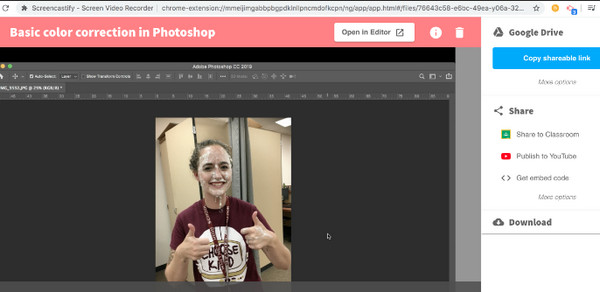
- Ưu điểm
- Đi kèm với các công cụ chỉnh sửa cơ bản.
- Có thể lưu trữ các bản ghi video trên các dịch vụ đám mây như Google Drive.
- Hoạt động như một tiện ích mở rộng của Chrome.
- Nhược điểm
- Chỉ giới hạn ở trình duyệt Chrome.
- Độ dài video được giới hạn trong 10 phút.
5. ScreenPal
Nếu bạn muốn có một giải pháp dễ dàng để ghi lại các bản demo cho cuộc họp hoặc lớp học, hãy cân nhắc sử dụng ScreenPal. Với trình ghi demo này, bạn có thể thêm chú thích vào bản demo của mình, cho phép khán giả hiểu nội dung của nó một cách dễ dàng. Bên cạnh các video demo, nó có thể xử lý trò chơi, cuộc họp Zoom và các hoạt động trên màn hình khác với khả năng tách lời tường thuật, thêm lớp phủ, v.v.
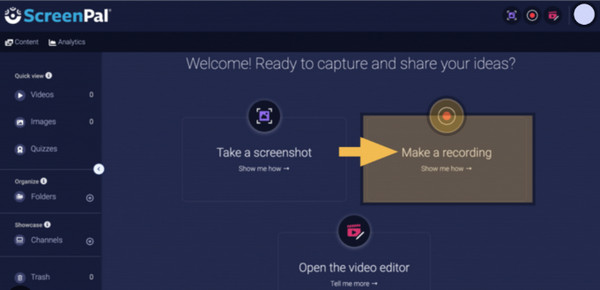
- Ưu điểm
- Có một thư viện chứng khoán tích hợp.
- Hỗ trợ lưu trữ đám mây mà bạn có thể sử dụng khi tải lên.
- Cho phép bạn thêm văn bản, mũi tên, v.v.
- Nhược điểm
- Trục trặc xảy ra trong quá trình chỉnh sửa.
- Nhiều khiếu nại về việc mất video.
6. Zappy
Tiếp theo là Zappy, người bạn đồng hành tuyệt vời của bạn để nhanh chóng tạo các bản ghi âm và chia sẻ chúng với mọi người. Bạn có thể xác định vùng màn hình nào bạn muốn ghi, sau đó bắt đầu ghi và dừng sau khi hoàn tất. Ngoài ra, phần mềm ghi demo này còn đi kèm với một phím tắt để bạn có thể chỉnh sửa hoặc thực hiện các cài đặt một cách nhanh chóng.
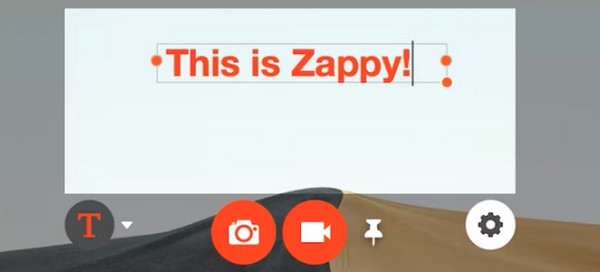
- Ưu điểm
- Đơn giản và dễ dàng để vận hành máy ghi âm.
- Cho phép bạn tùy chỉnh ảnh GIF của mình.
- Nhược điểm
- Thiếu các chức năng chỉnh sửa khác nhau.
7. Trình ghi màn hình máy dệt
Đối với Trình ghi màn hình Loom, bạn có thể thử nếu bạn muốn quy trình ghi và chia sẻ nhanh chóng. Không giống như các phần mềm ghi demo khác, Loom không quá phức tạp trong suốt quá trình. Hơn nữa, nó cung cấp các nhu cầu chỉnh sửa cần thiết, cho phép bạn chỉnh sửa video của mình sau khi quay. Mặc dù bị hạn chế ở một số khía cạnh, Loom rất phù hợp để lưu trữ 25 video và chia sẻ chúng với người khác.
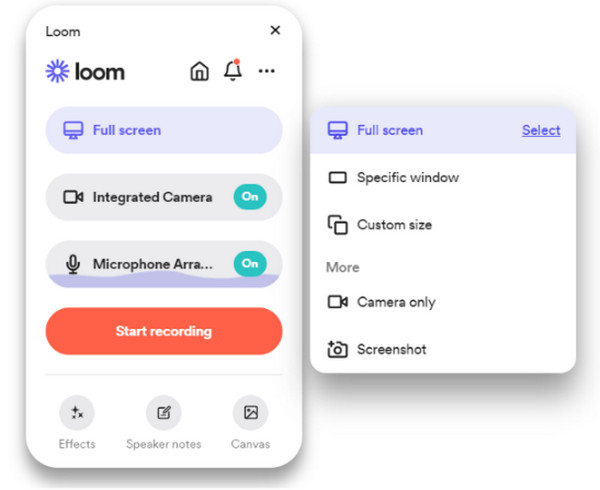
- Ưu điểm
- Độ dài video năm phút là những gì nó cung cấp.
- Cho phép bạn tùy chỉnh các tùy chọn theo nhu cầu của bạn.
- Nhược điểm
- Thiếu tính năng chỉnh sửa và đặt tiêu đề.
8. Chia sẻX
Mặt khác, ShareX là một phần mềm ghi demo mã nguồn mở cho phép bạn nhanh chóng ghi lại màn hình mà không cần các bước phức tạp. Nó bao gồm tải lên tùy chỉnh nâng cao và cho phép bạn ghi ảnh GIF. Ngoài ra, nó cho phép bạn thêm hình mờ và một số hiệu ứng màu sắc vào bản ghi demo video của mình, khiến chúng trở nên hấp dẫn hơn bao giờ hết.
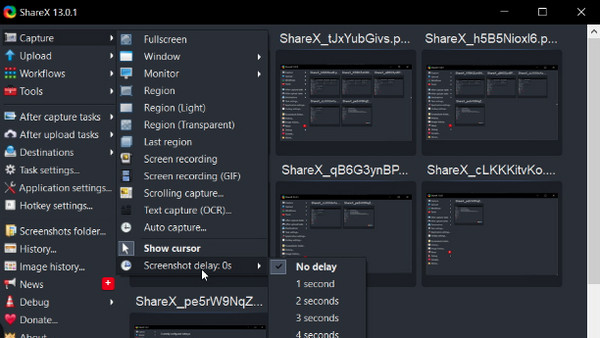
- Ưu điểm
- Đi kèm với tính năng tự động tải lên.
- Cho phép bạn tùy chỉnh các phím tắt để dễ dàng truy cập.
- Dễ dàng điều hướng với giao diện đơn giản của nó.
- Nhược điểm
- Các URL có thể chia sẻ sẽ hết hạn theo thời gian.
- Sự đa dạng của các tùy chọn của nó hơi phức tạp đối với người mới bắt đầu.
Câu hỏi thường gặp về Trình ghi video demo tốt nhất
-
Tôi nên chuẩn bị những gì trước khi học cách ghi bản demo?
Trước tiên, bạn phải chọn phương tiện bạn sẽ sử dụng, từ ghi âm, chỉnh sửa đến chia sẻ video demo của mình. Sau đó, bạn có thể bắt đầu tạo kịch bản và lên kế hoạch cho âm nhạc, lồng tiếng, hình ảnh và cảnh quay mà bạn sẽ sử dụng. Sau tất cả những điều đó, hãy sáng tạo khi chỉnh sửa video demo của mình.
-
Phần mềm nào trong số đó là phần mềm ghi demo tốt nhất?
Điều này phụ thuộc vào yêu cầu ghi âm của bạn, nhưng để giúp bạn, bạn có thể cân nhắc sử dụng OBS Studio. Ngoài việc được biết đến nhiều nhất, OBS còn có thể giúp ghi lại nhiều cảnh và phát trực tiếp. Đối với các công cụ trực tuyến, bạn có thể sử dụng Loom Screen Recorder.
-
Có phải tất cả các công cụ ghi demo được đề cập đều không có hình mờ đi kèm không?
Không. Nhưng hầu hết trong số chúng, ngoài việc là một công cụ miễn phí, bao gồm OBS Studio, ScreenPal và Zappy, đều không nhúng hình mờ sau khi xuất bản ghi video.
-
Bạn có thể cho tôi một phần mềm ghi demo cho Mac không?
Ngoài Zappy, bạn có thể dựa vào trình phát mặc định QuickTime của Mac để quay video demo. Nó có thể hữu ích để phát các định dạng phương tiện được Apple hỗ trợ, đồng thời giúp bạn ghi lại các hoạt động trên màn hình.
-
Khi tạo video demo nên kéo dài bao lâu?
Càng ngắn thì khán giả sẽ càng tò mò về sản phẩm của bạn. Thời gian gợi ý là từ hai đến năm phút, nhưng nó phụ thuộc vào những gì bạn phải giải thích về sản phẩm của mình.
Phần kết luận
Tóm lại, việc tạo video demo để giải thích rõ ràng hơn về sản phẩm hoặc dịch vụ thật dễ dàng với sự hỗ trợ của phần mềm ghi demo. Trong số tám công cụ hàng đầu được đề cập, hãy chọn công cụ tốt nhất đáp ứng hoặc vượt xa nhu cầu ghi âm của bạn. Như đã nói, tùy chọn được đề xuất cho bạn là AnyRec Screen Recorder. Trình ghi demo này không chỉ giúp khán giả ghi lại mọi hoạt động trên màn hình, bằng webcam và âm thanh mà không làm giảm chất lượng mà còn chứa các tính năng có giá trị có thể giúp bạn ghi lại hiệu quả và chuyên nghiệp. Vì vậy, đừng lãng phí thời gian và hãy thử ngay bây giờ!
100% Bảo mật
100% Bảo mật
